Desembalaje del router
Desembale el router solo cuando esté preparado para instalarlo. Si la ubicación de la instalación no está lista, para evitar daños accidentales, mantenga el chasis en su caja de envío hasta que esté preparado para instalarlo.
El router, el kit de accesorios, las publicaciones y cualquier equipo opcional que haya pedido podrán enviarse en más de una caja. Cuando desembale el paquete, compruebe el albarán para asegurarse de que ha recibido todos los elementos de la lista.


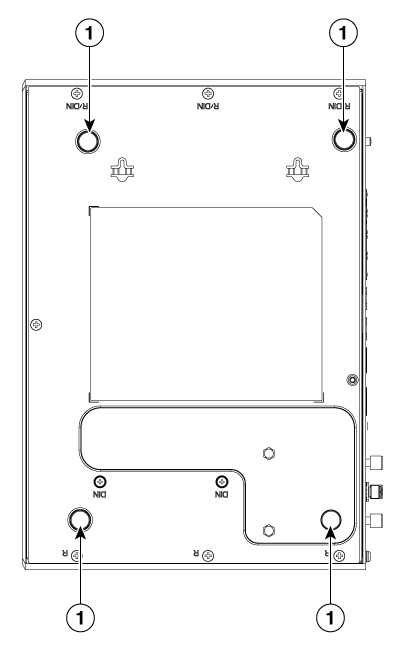
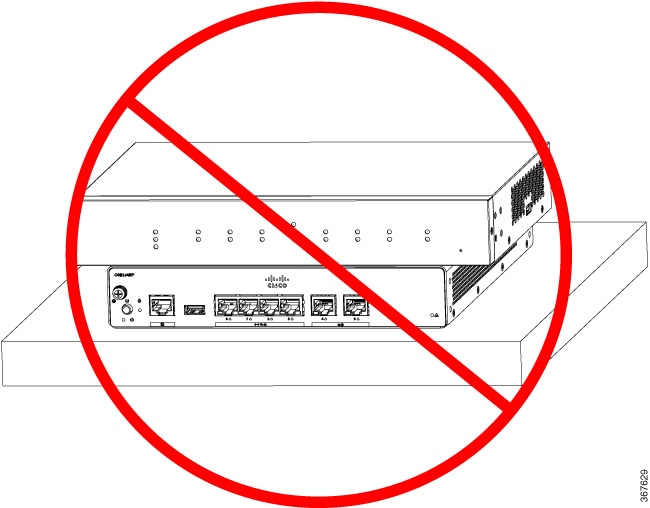

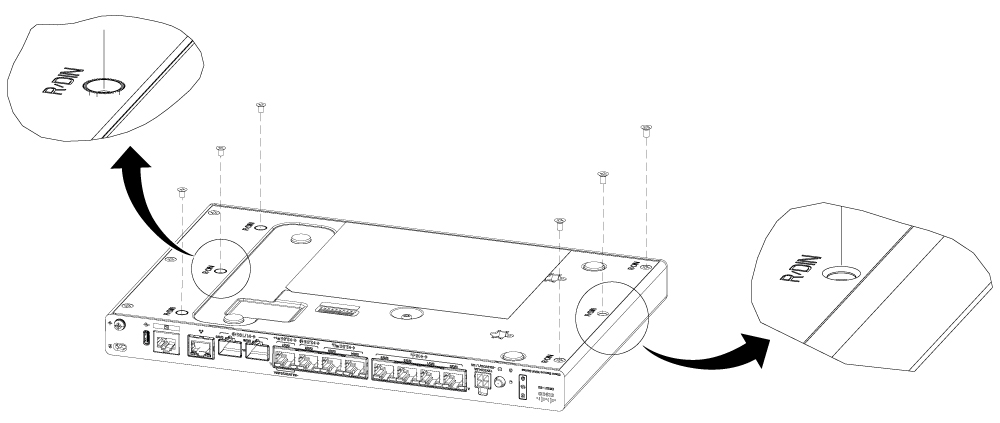
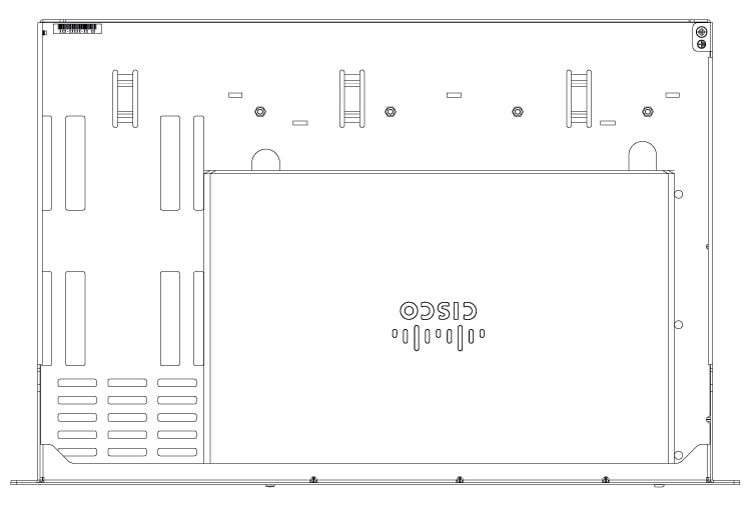
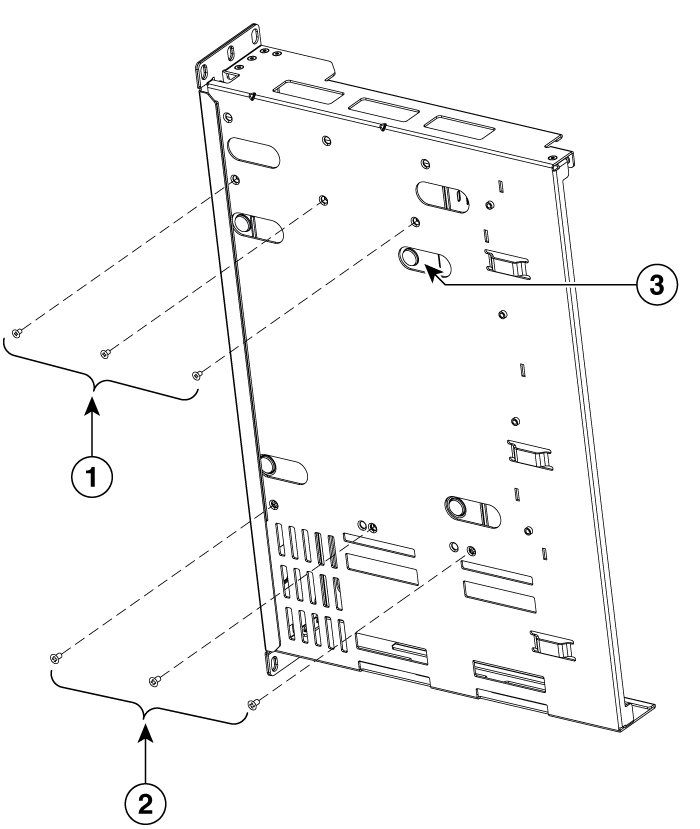
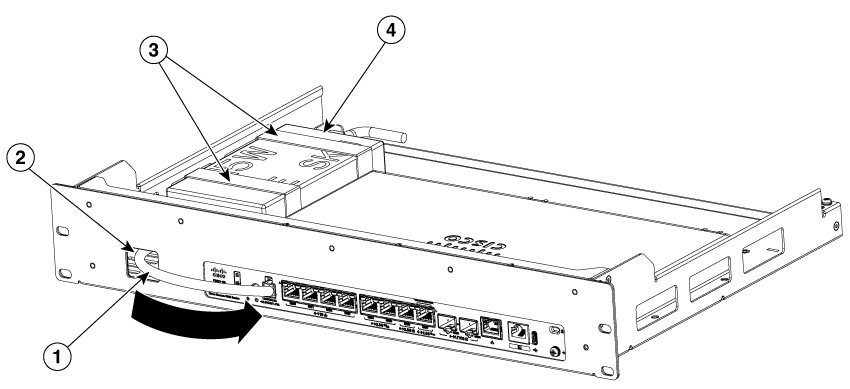
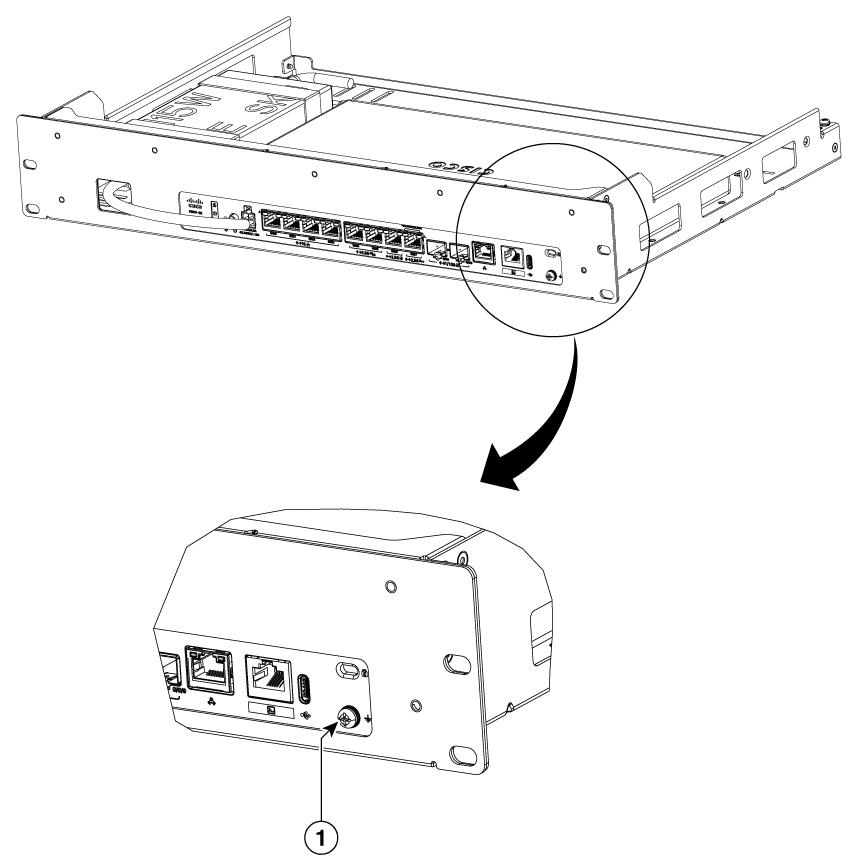
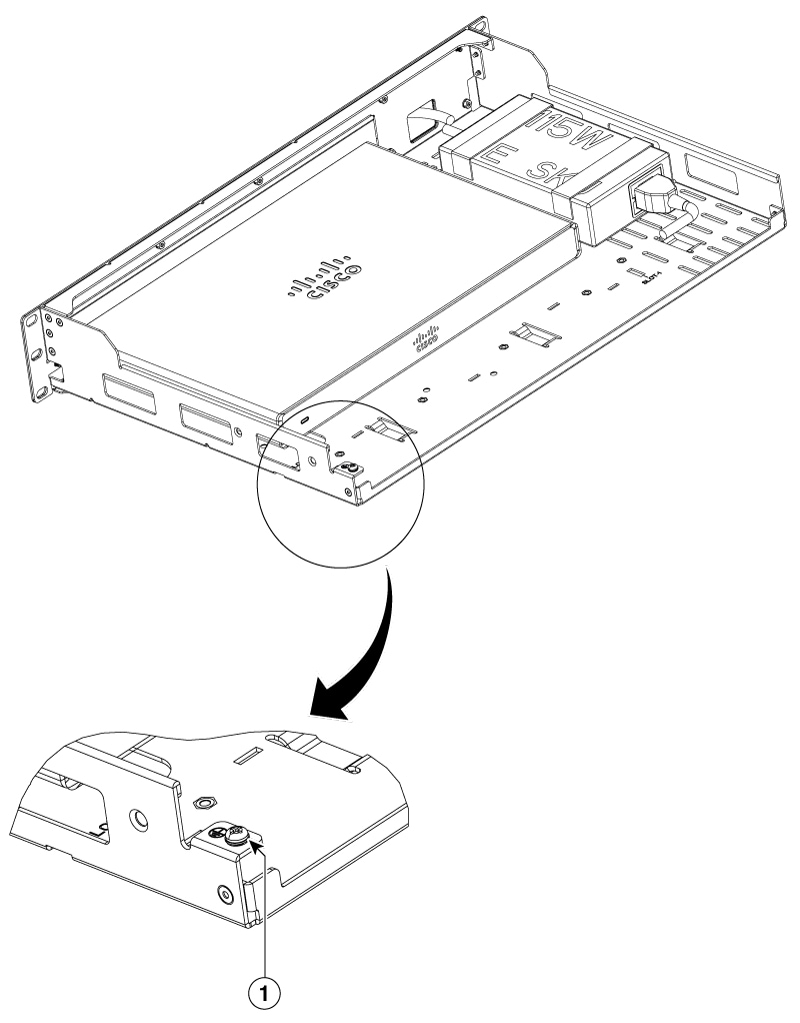
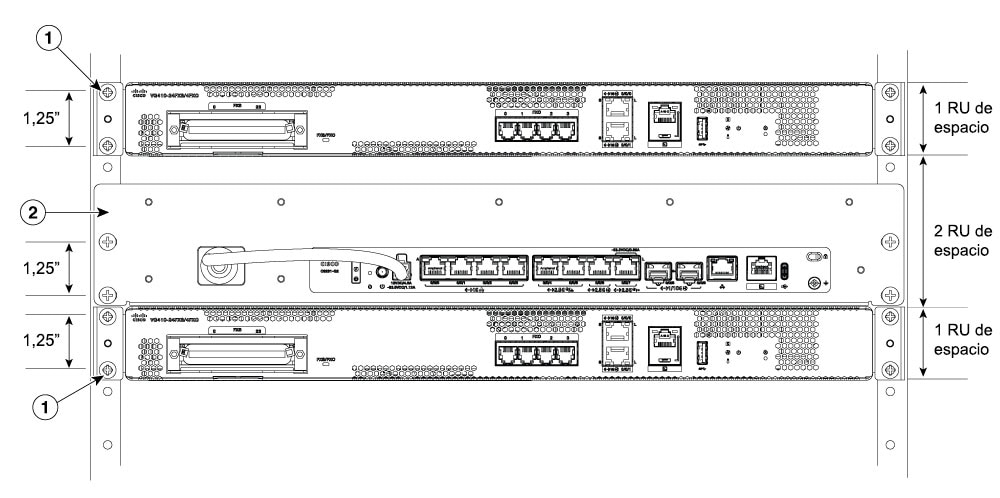
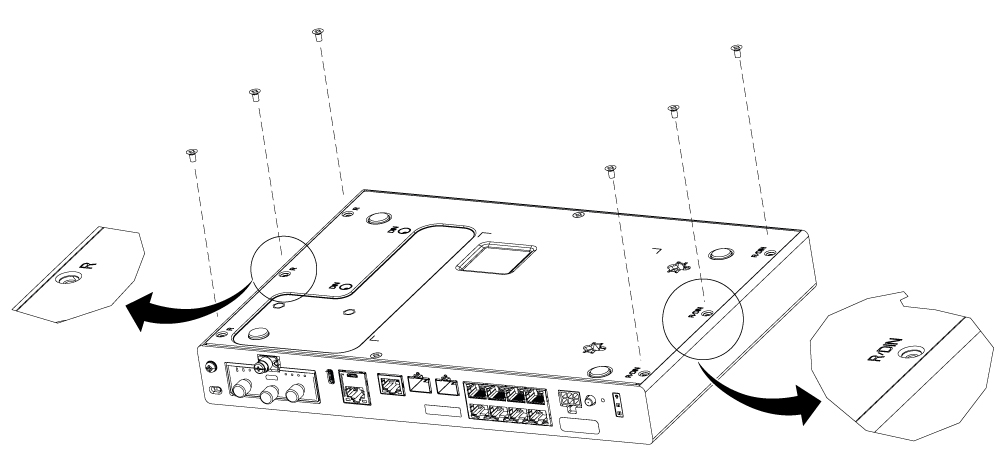
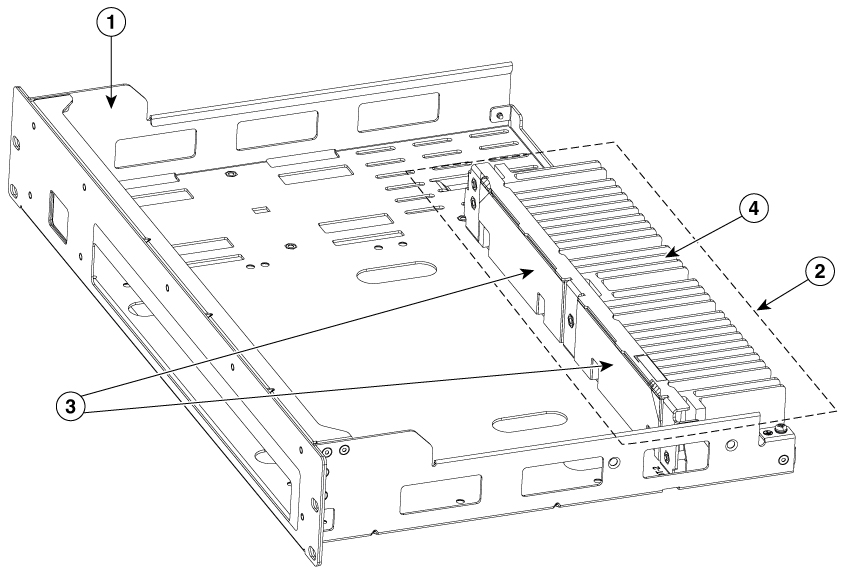
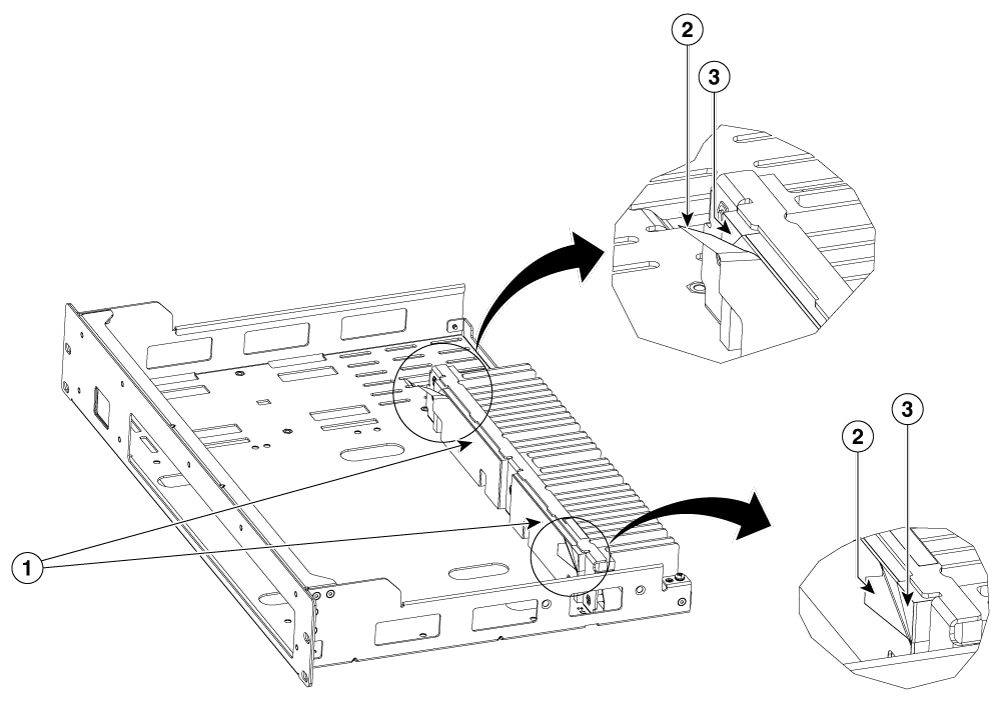
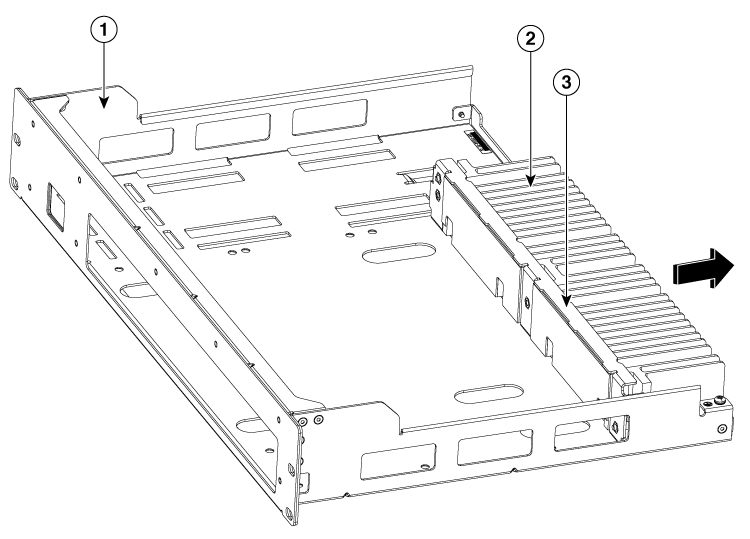
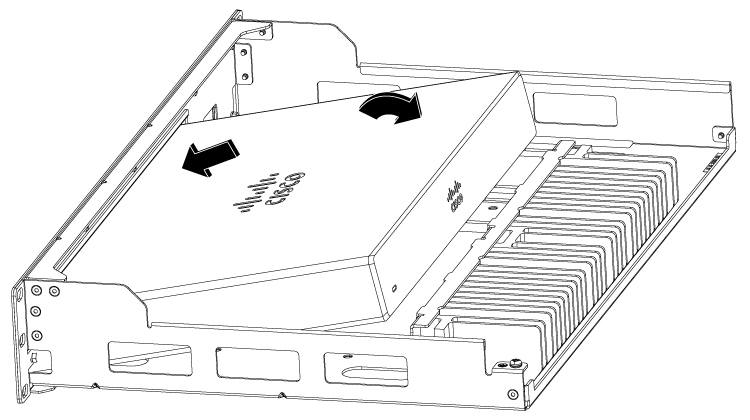
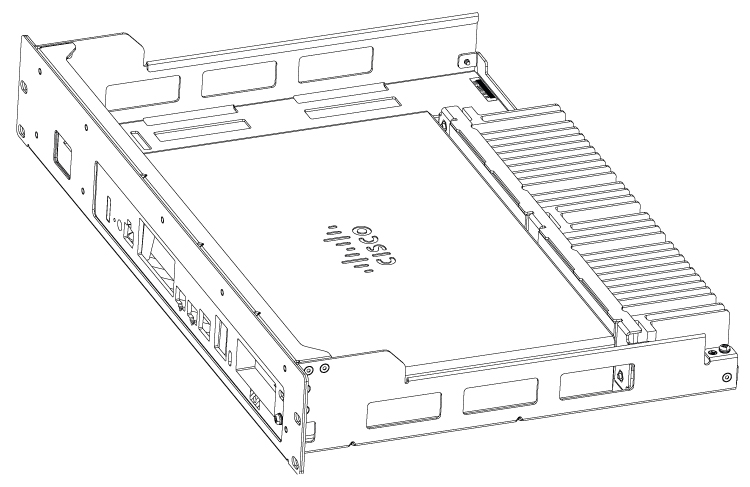
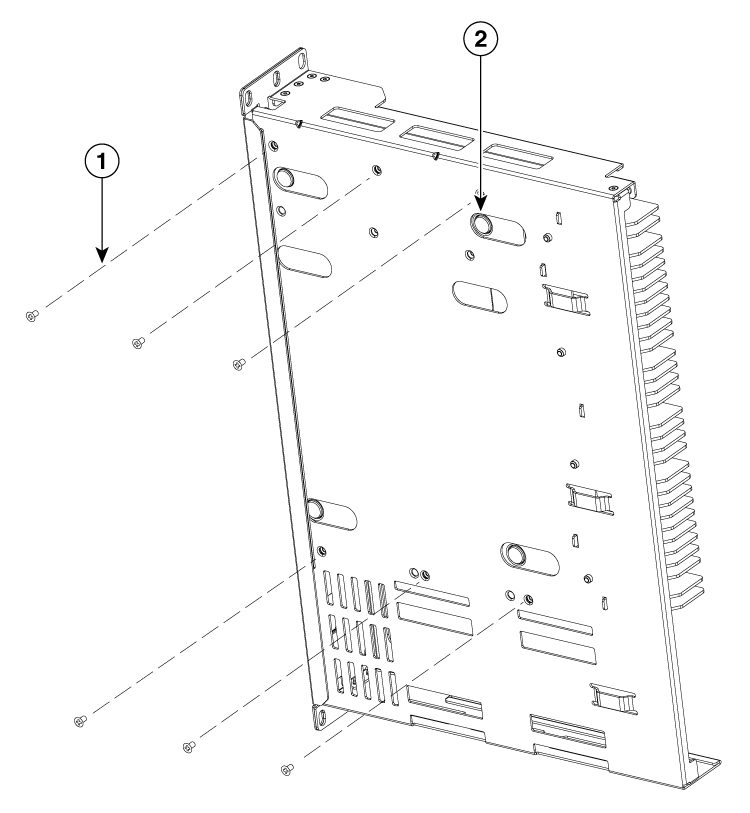
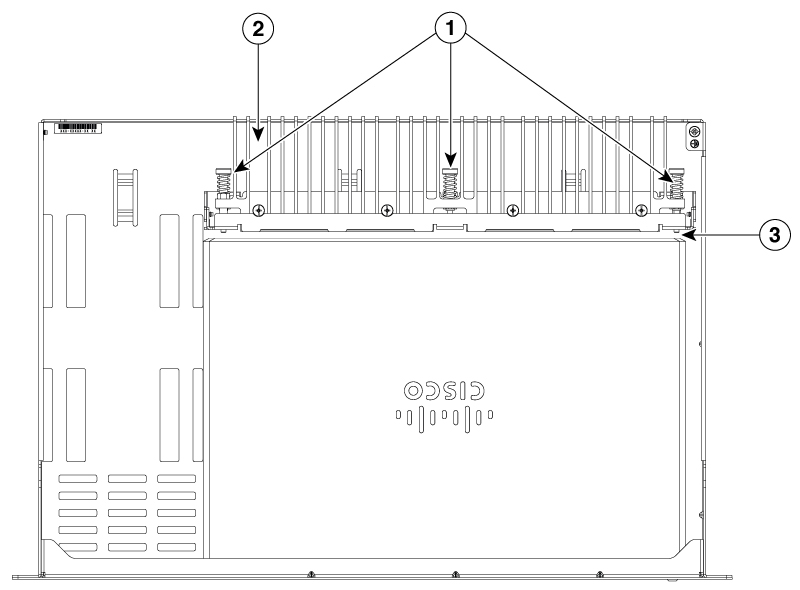
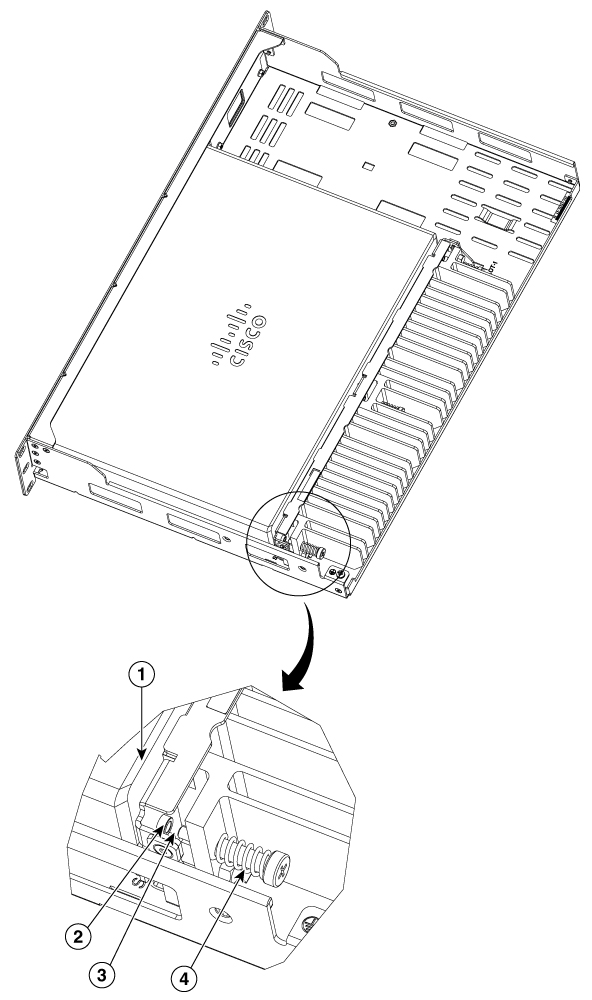
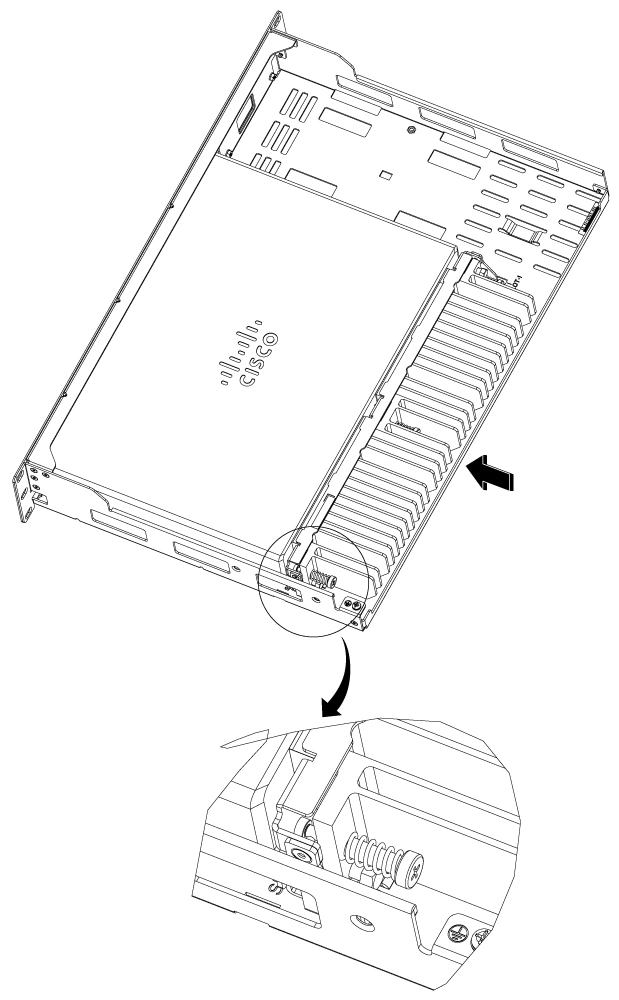
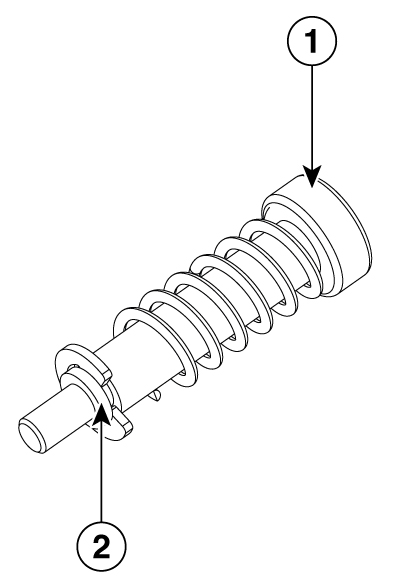
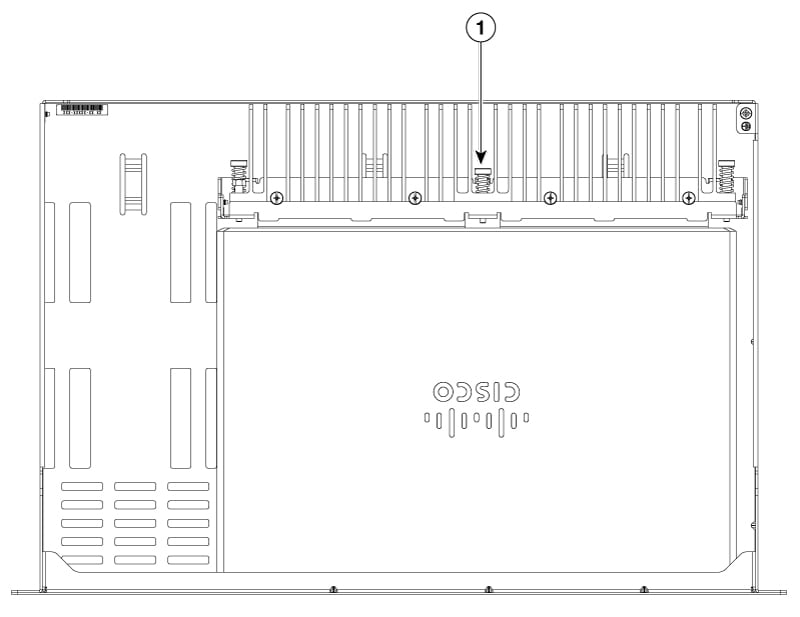
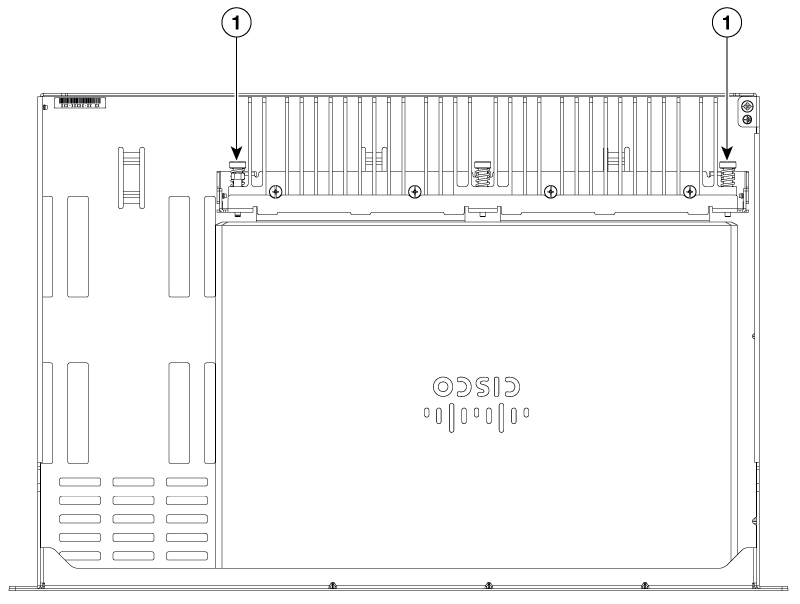
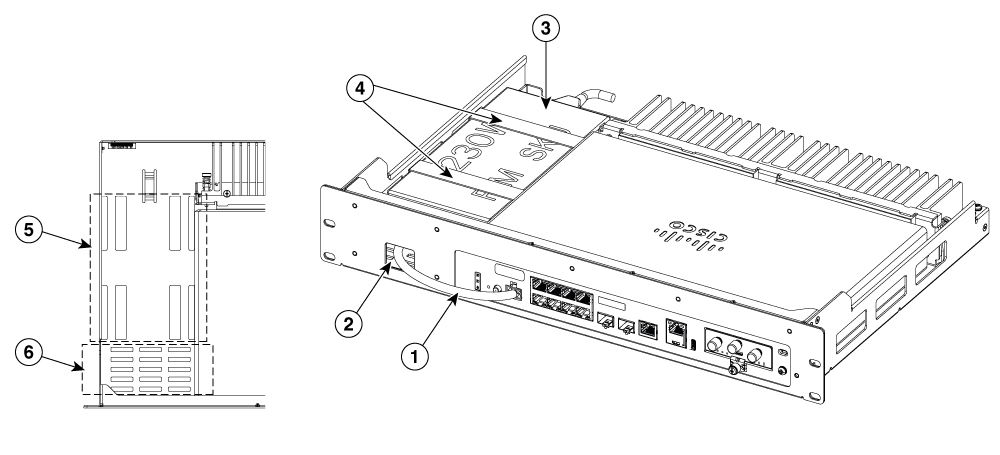
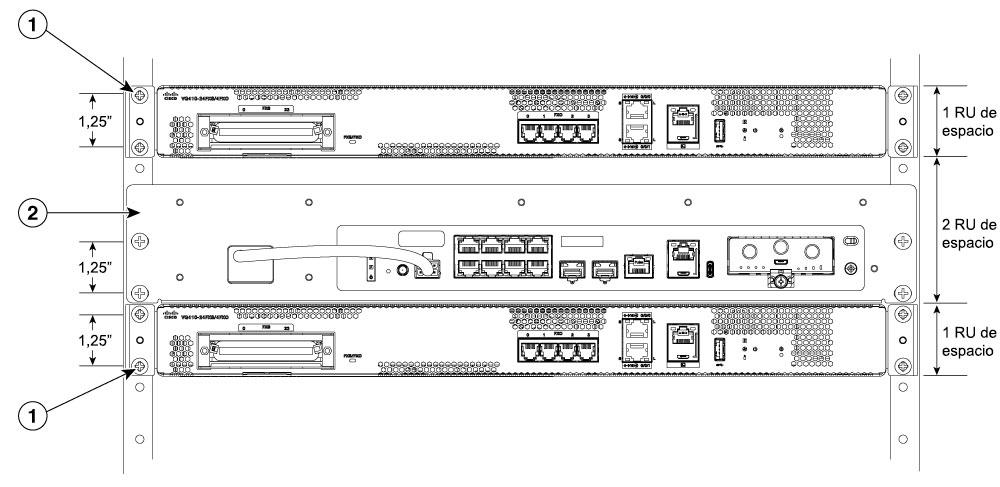
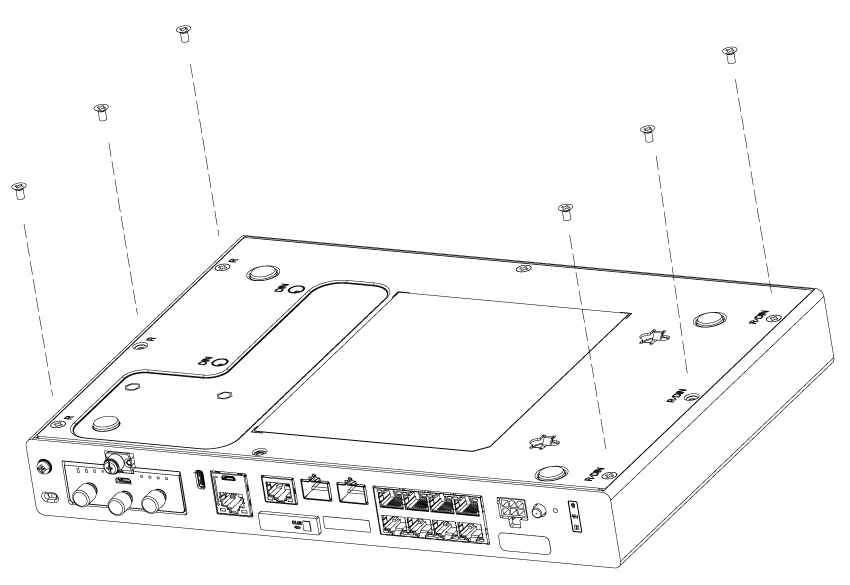
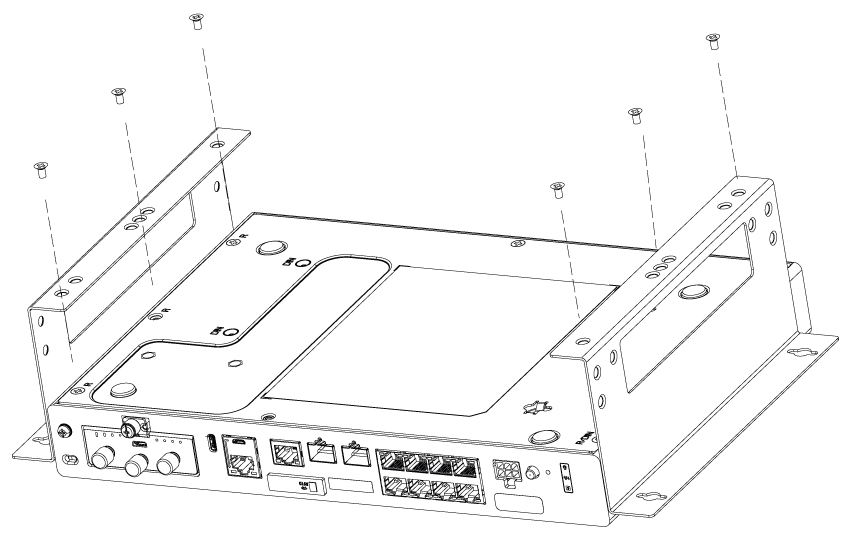
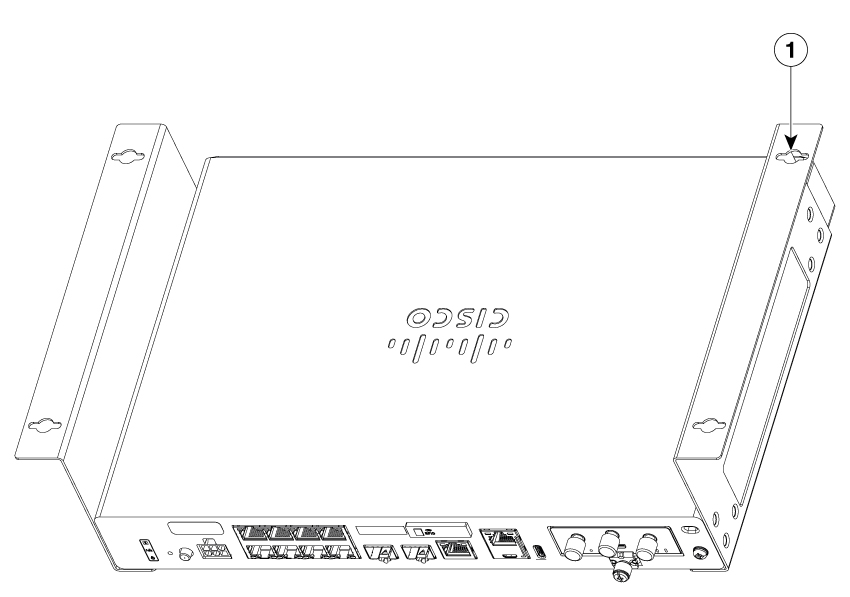
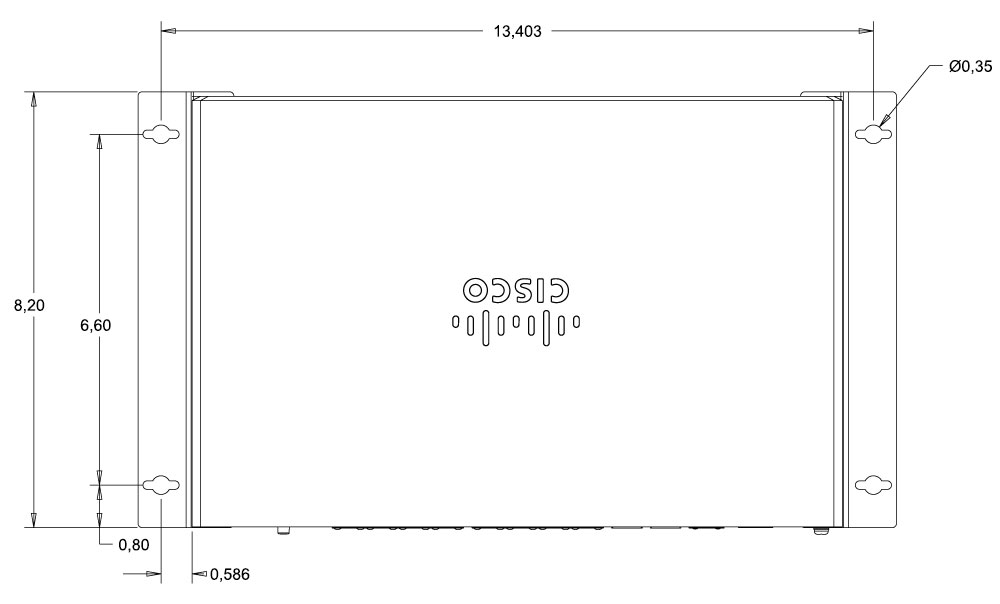
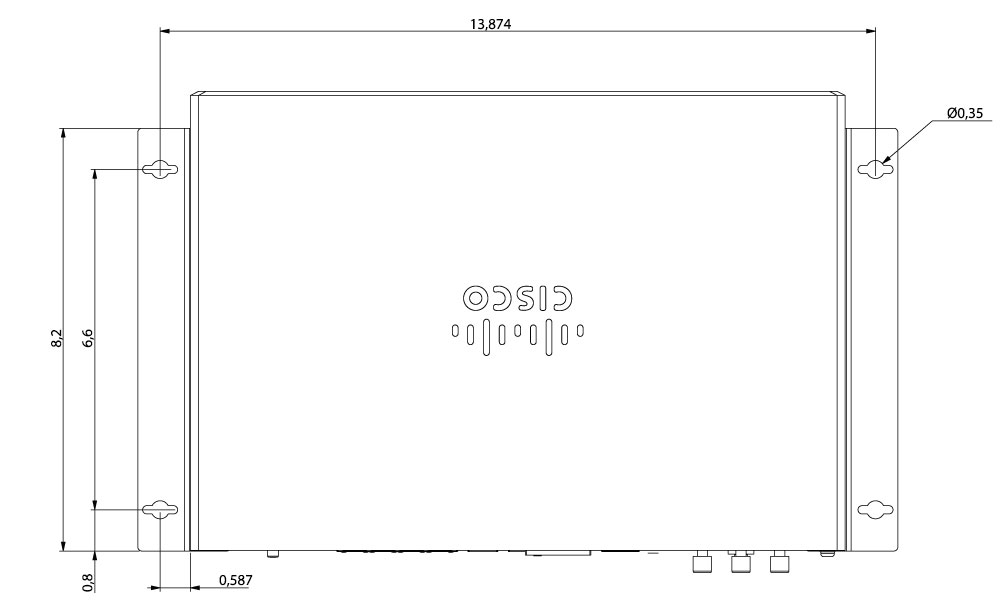

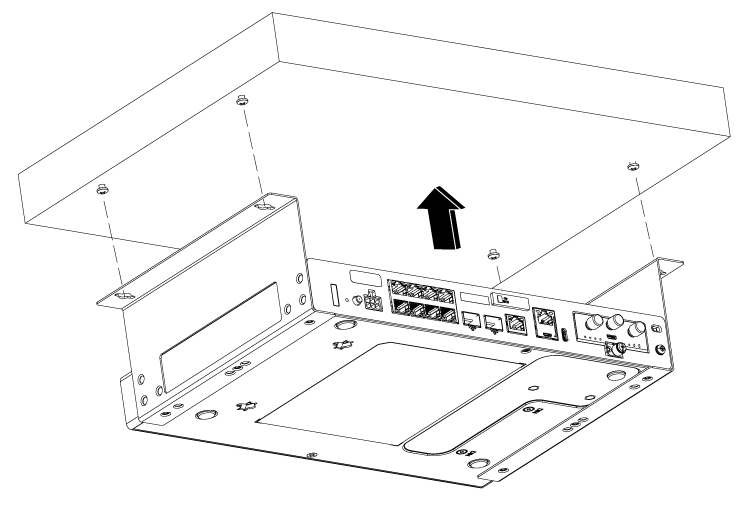
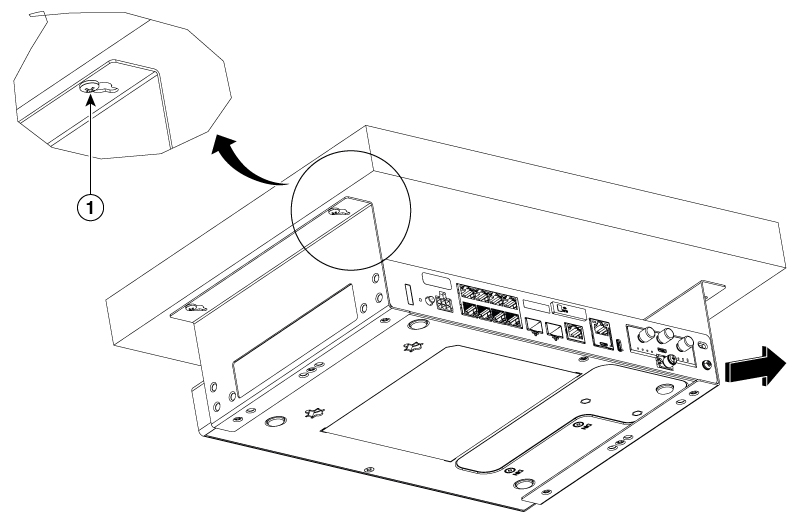
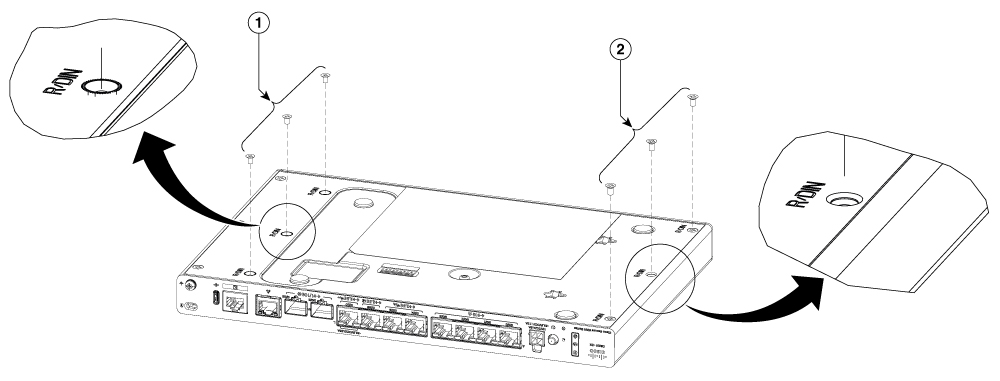
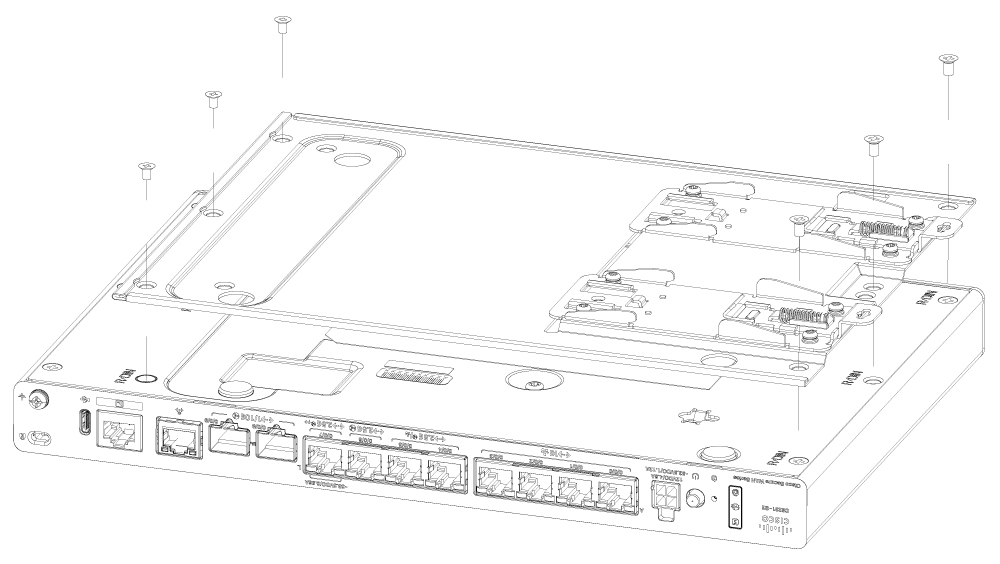
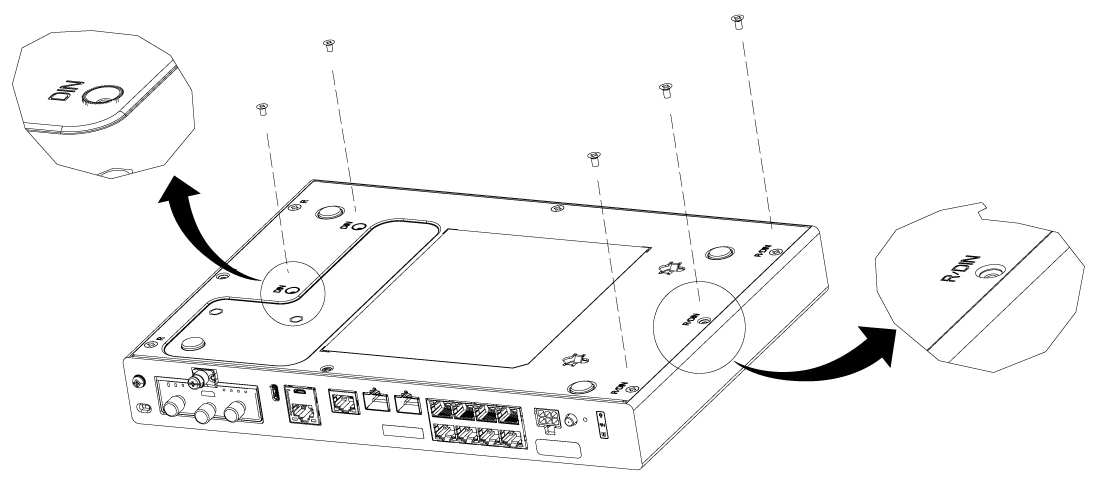
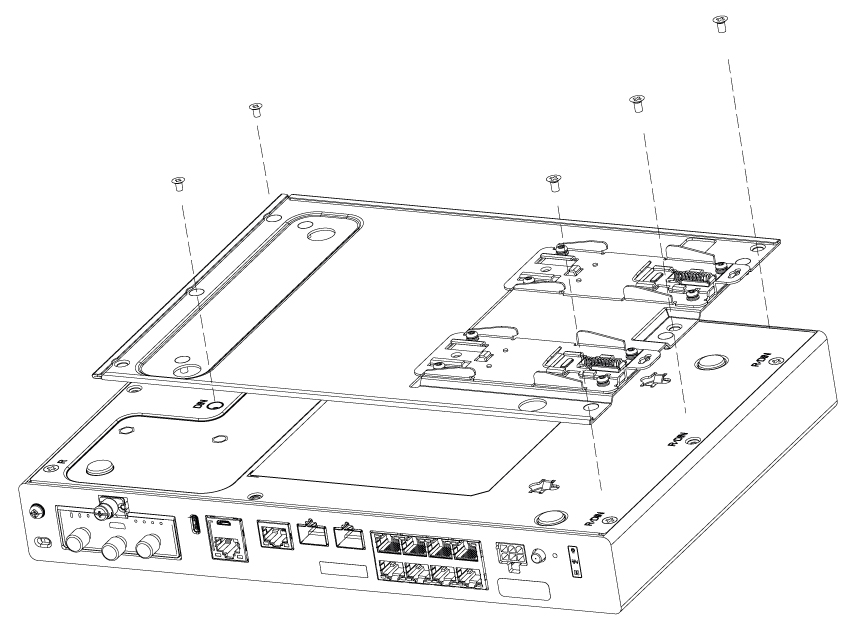
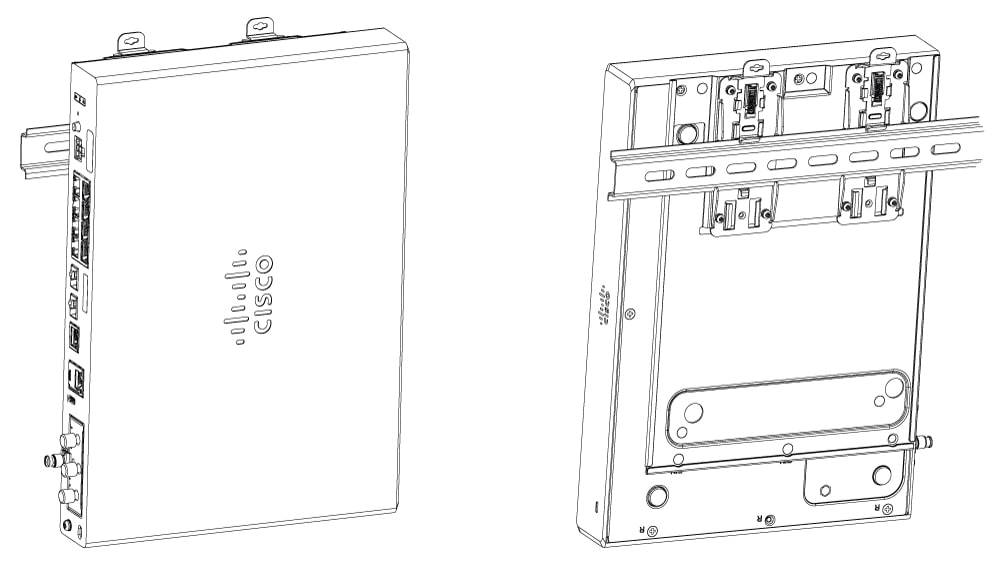
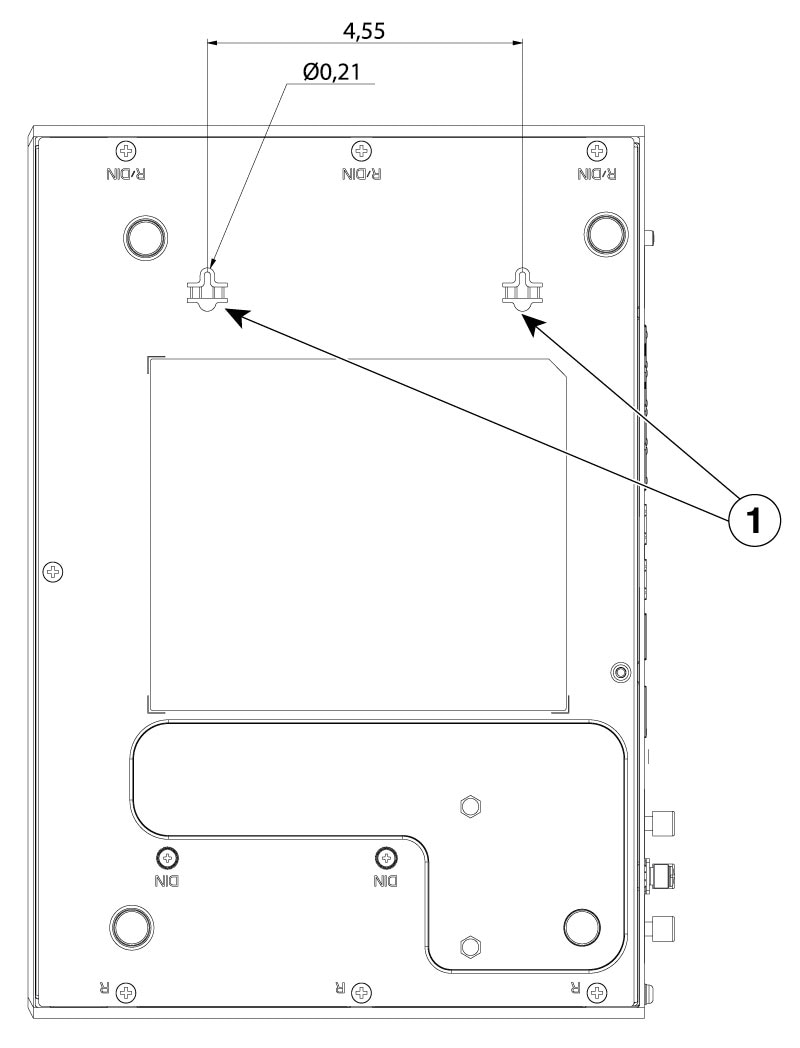
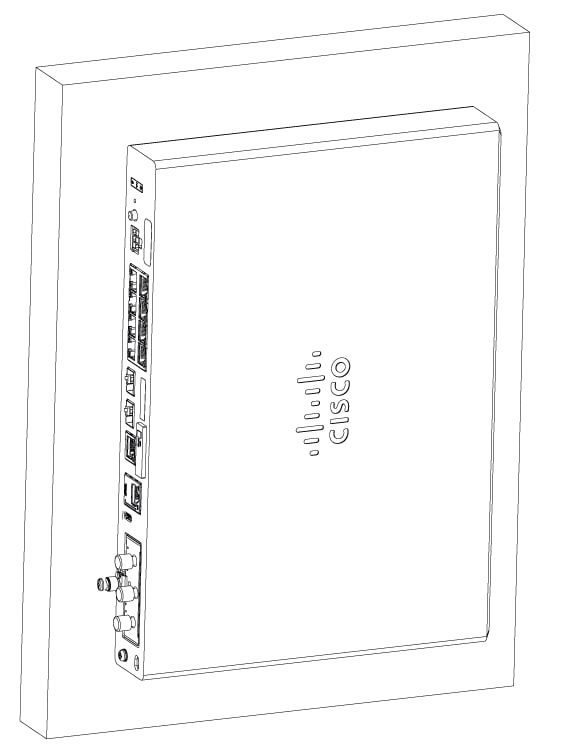
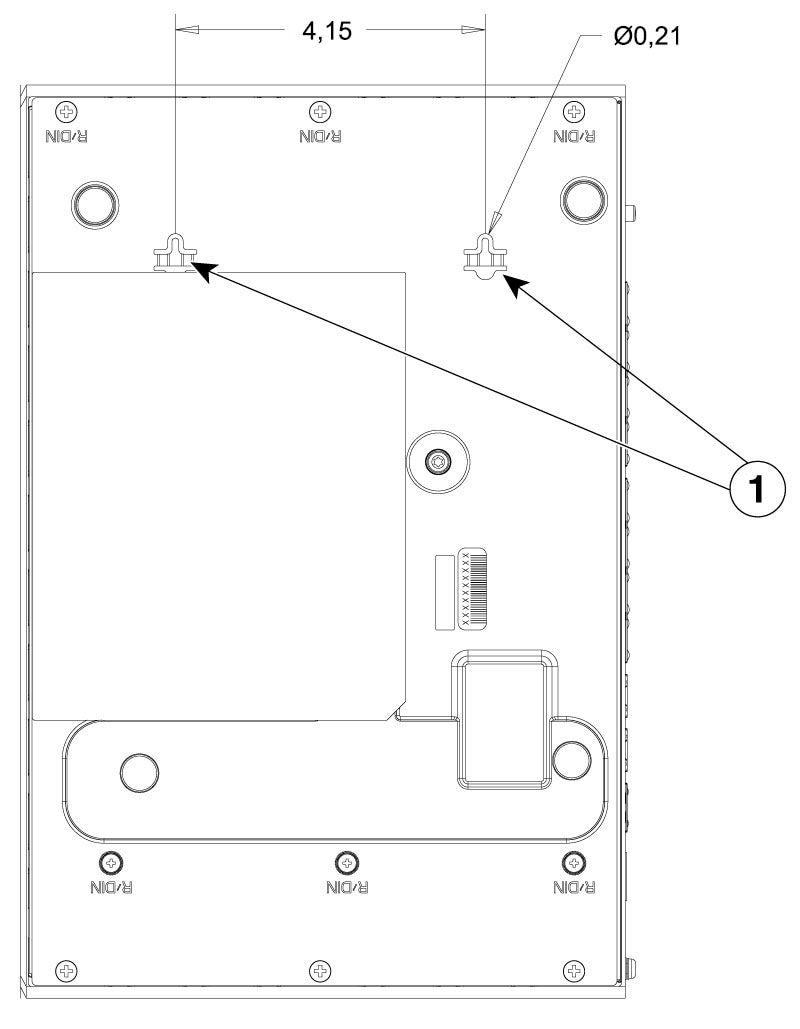
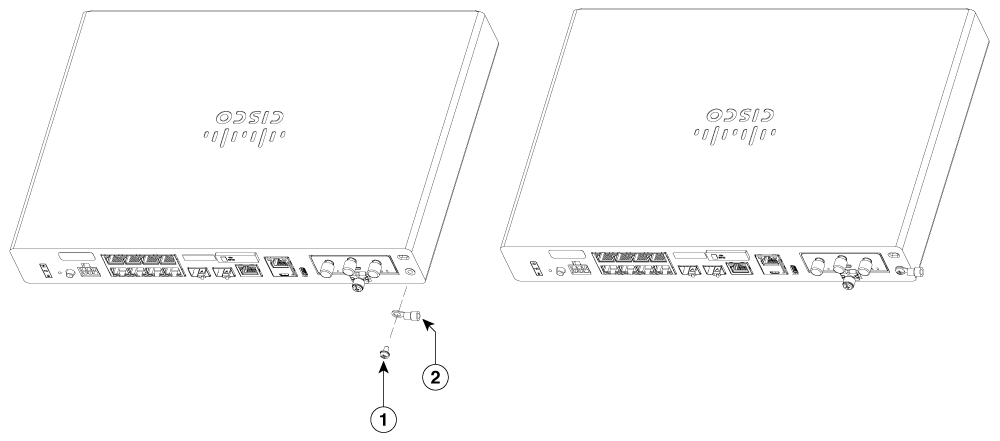
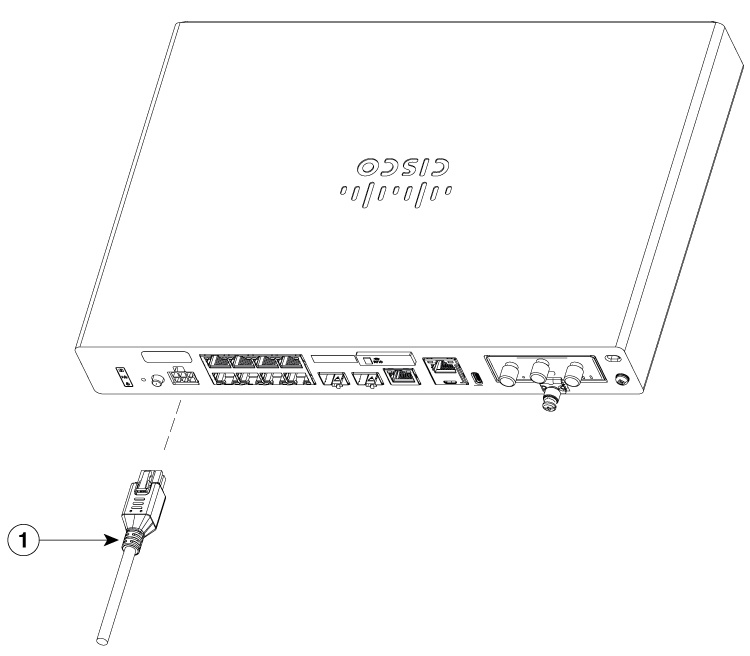
 Comentarios
Comentarios